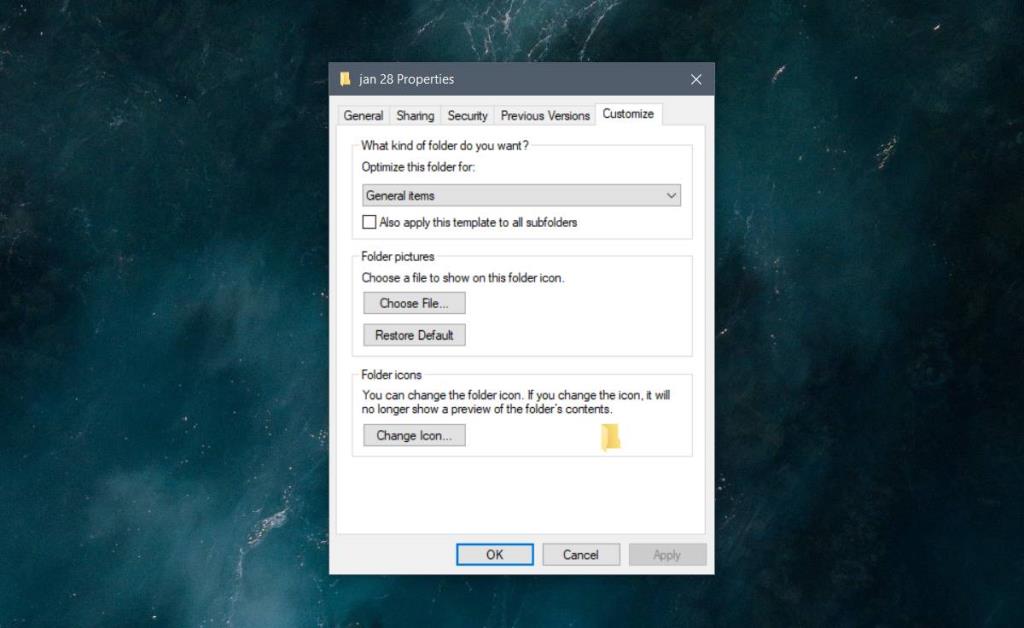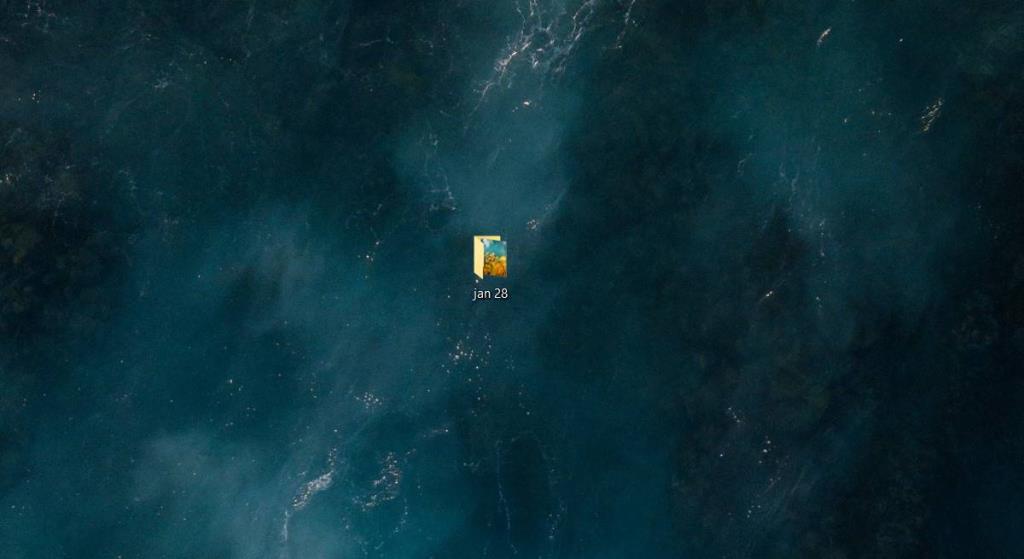Wenn ein Ordner Dateien enthält, können Sie unter Windows 10 nur an seinem Symbol erkennen. Ein leeres Ordnersymbol ist genau das; das gelbe Ordnersymbol, das seit Windows 98 verwendet wird . Standardmäßig verwendet Windows 10 das allererste Bild in einem Ordner als Ordnerbild. Wenn kein Bild vorhanden ist, das verwendet werden kann, wird das allgemeine Dateisymbol angezeigt, um anzuzeigen, dass sich Dateien im Ordner befinden. So können Sie ein Ordnerimage unter Windows 10 manuell festlegen.
Ordnerbild festlegen
Sie können fast jedes gewünschte Bild für das Ordnerbild verwenden, es sollte jedoch ein Format haben, das Windows 10 anzeigen kann. Um zu überprüfen, ob das Bildformat eines ist, das Windows 10 anzeigen kann, navigieren Sie einfach zum Bild im Datei-Explorer und prüfen Sie, ob die Miniaturansicht ein allgemeines Dateisymbol oder eine kleinere Version des Bildes enthält. Wenn es sich um eine kleinere Version des Bildes handelt, kann Windows 10 es anzeigen.
Sie müssen das Bild in den Ordner verschieben. Wenn der Ordner mehrere verschachtelte Ordner enthält, können Sie das Bild in einen der verschachtelten Ordner verschieben oder das Bild in das Stammverzeichnis des Ordners verschieben.
Klicken Sie mit der rechten Maustaste auf den Ordner und wählen Sie Eigenschaften aus dem Kontextmenü. Wechseln Sie im Eigenschaftenfenster zur Registerkarte Anpassen und klicken Sie unter der Option Ordnerbilder auf die Schaltfläche Datei auswählen. Wählen Sie eine Datei aus dem Ordner aus und klicken Sie auf Übernehmen.
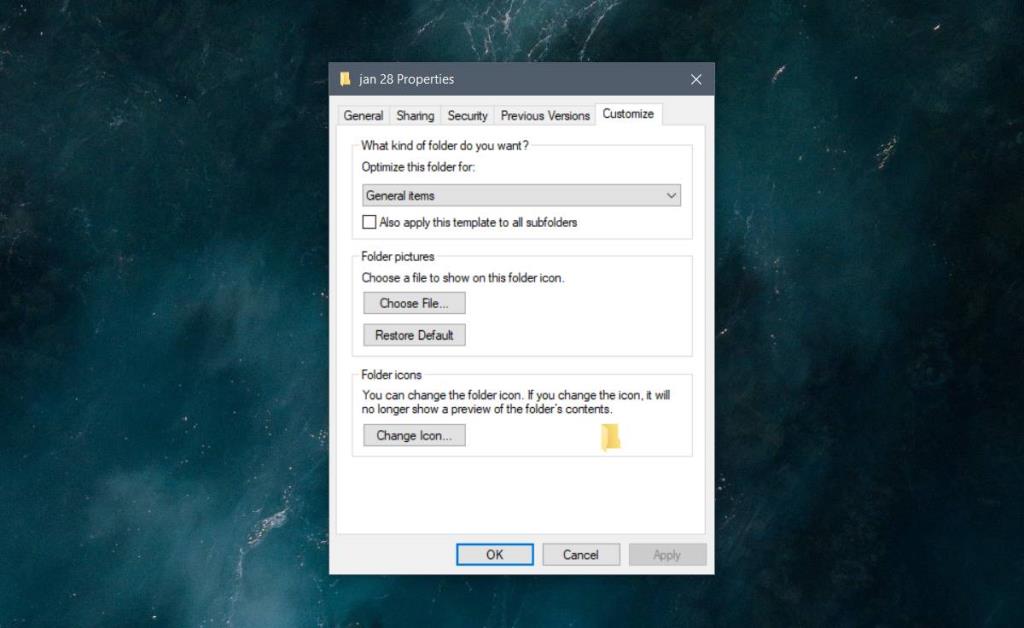
Das Ordnersymbol zeigt nun das Bild an. Wenn sich der Ordner auf Ihrem Desktop befindet, können Sie das Ordnersymbol von dort aus festlegen. Sie müssen jedoch den gesamten Vorgang auch vom Datei-Explorer aus wiederholen oder der Datei-Explorer behält das Standardverhalten für das Ordnersymbol bei.
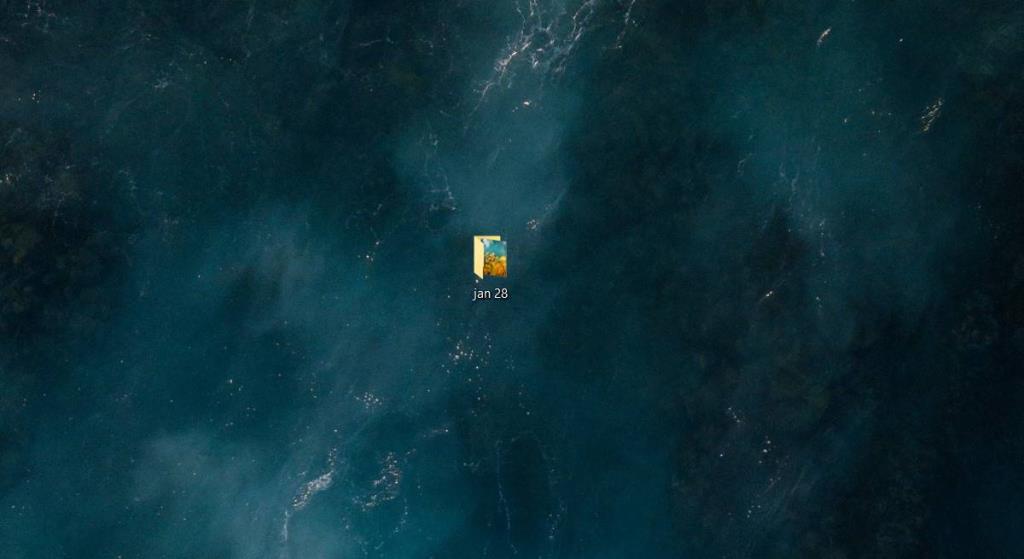
Dies ist eine ziemlich einfache Möglichkeit, einen Ordner leichter zu identifizieren. Wenn ein Ordner mehrere Bilder enthält, werden diese standardmäßig durch das Symbol gestapelt, was bei der Identifizierung eines Ordners hilfreich sein kann oder auch nicht. Wenn Sie feststellen, dass die gestapelten Bilder nicht sehr nützlich sind, können Sie ein Standardbild für das Ordnersymbol festlegen.
Was die Ordneridentifikation anbelangt, gibt es natürlich andere Möglichkeiten, den Ordner anhand seines Symbols leichter zu identifizieren. Sie können das Symbol in etwas anderes ändern oder stattdessen ein farbiges Ordnersymbol verwenden. Sie können auch Emojis im Ordnernamen verwenden, wenn Sie es auf einen Blick erkennen können.